windowsServer12R2 环境下 Oracle11g 通过 ODBC 搭建与
SAP-HANA 数据库 dblink
一、前提条件
1.软件
1)Oracle11g,下载地址:
2)windowsX64 的 HANA 数 据 库 ODBC 客 户 端 , 下 载 地 址 :
https://www.sap.com/developer/trials-downloads/additional-downloads/sap-hana-client-s
oftware-packages-12590.html
2.环境
1)Windows Server 2012R2
Oracle11g 软件安装在 Windows Server 2012R2
2)Windows Server 2008R2
SAP HANA 软件安装在 Windows Server 2008R2
备注:
由 于 安 装 的 Oracle11g 数 据 库 默 认 会 安 装 ODBC 驱 动 , 所 以 不 需 要 另 外 下 载 安 装
Oracle11g-gateway-R2 软件。如果 Oracle11g 安装时没有安装 ODBC 驱动,则先下载
win64_11gR2_gateways,然后安装。
二、Oracle 实现异构连接原理
1.Generic Heterogeneous Services ,通用异构服务
服务端安装 non-oracle db 的 client,使用其所带的 ODBC 驱动建立其数据源,然后 oracle
通过 hs 组件建立与 ODBC 之间的 dblink 从而实现异构连接。
2.Transparent Gateway,透明网关
安装透明网关,选择相应的 non-oracle db 网关选项,建立监听连接透明网关,进而
dblink 实现异构连接。
三、通用异构服务异构连接安装部署步骤(以 HANA 数据库为例)
目标:建立与 target non-oracle db 与 odbc 之间的访问,使之能和 hs 组件建立监听并提
供 dblink 服务。
此种方式须安装 odbc 访问 db 时所需的驱动,通常由 oracle client 自带。
1.配置 ODBC 源
首先需要在 windows server 12R2 环境 安装好 HANA 数据库 ODBC 客户端,然后按住
“windows”键,搜索“ODBC 数据源“,如果目标数据库是 32 位系统,则选择 ODBC 数据源(32
位);如果目标数据库是 64 位系统,则选择 ODBC 数据源(64 位)。
�
进入以后,选择”系统 DSN”tab 页,点击“添加”按钮,如下图所示:
选择需要配置的数据源驱动程序,选择好以后点击“完成”按钮,如下图所示:
弹出的界面中输入数据源名称、地址端口及类型信息,如下图所示:
�
点击“connect”按钮,然后在弹出框中输入用户名和密码,如下图所示:
输入用户和密码后点击”OK“,如果成功则弹出如下图提示:
以上为 ODBC 数据源配置。重点关注:一定是要在”系统 DSN”Tab 页进行配置,
同时要记住数据源名称。
�
2. 配置在 initdg4odbc.ora 中的配置参数
首先进入 ORACLE_HOME\hs\admin 目录,将 initdg4odbc.ora 文件名称修改为第一步 ODBC
数据源名称一致,initodbcsap.ora;然后配置文件中的参数信息,如下图:
HS_FDS_CONNECT_INFO=odbcsap
HS_FDS_TRACE_LEVEL=OFF
HS_FDS_RECOVERY_ACCOUNT=TRISEONE
HS_FDS_RECOVERY_PWD=Triseone1234
#HS_TRANSACTION_MODEL=SINGLE_SITE_AUTOCOMMIT
#HS_FDS_SUPPORT_STATISTICS=FALSE
备注:odbcsap 一定与 ODBC 数据源一致;
HS_FDS_TRACE_LEVEL 一般设置为 OFF。
3.修改监听文件 listener.ora 的配置参数
首先进入 ORACLE_HOME\NETWORK\ADMIN 目录,打开文件,在原有的文件中插入如下标
红的信息
SID_LIST_LISTENER =
(SID_LIST =
(SID_DESC =
(SID_NAME = CLRExtProc)
(ORACLE_HOME = E:\app\Administrator\product\11.2.0\dbhome_1)
(PROGRAM = extproc)
(ENVS
=
"EXTPROC_DLLS=ONLY:E:\app\Administrator\product\11.2.0\dbhome_1\bin\oraclr11.dll")
)
(SID_DESC =
(GLOBAL_DBNAME=odbcsap)
(ORACLE_HOME=E:\app\Administrator\product\11.2.0\dbhome_1)
(SID_NAME=odbcsap)
(PROGRAM=dg4odbc)
)
)
LISTENER =
(DESCRIPTION_LIST =
(DESCRIPTION =
(ADDRESS = (PROTOCOL = IPC)(KEY = EXTPROC1521))
)
(DESCRIPTION =
(ADDRESS = (PROTOCOL = TCP)(HOST = WIN-0800ULM787H)(PORT = 1521))
)
)
�
ADR_BASE_LISTENER = E:\app\Administrator
备注:PROGRAM = dg4odbc,11g 前版本可能为 hsodbc;
SID_NAME = odbcsap,odbcsap 为 init.ora 中 SID Name;
GLOBAL_HOME=odbcsap,与 SID_NAME 保持一致;
ORACLE_HOME = oralce 安装目录。
4.修改 tnsname.ora 的配置参数
首先进入 ORACLE_HOME\NETWORK\ADMIN 目录,打开文件,在原有的文件中插入如下标
红的信息
ORCL =
(DESCRIPTION =
(ADDRESS_LIST =
(ADDRESS = (PROTOCOL = TCP)(HOST = localhost)(PORT = 1521))
)
(CONNECT_DATA =
(SERVER = DEDICATED)
(SERVICE_NAME = orcl)
)
)
ODBCSAP =
(DESCRIPTION =
(ADDRESS_LIST =
(ADDRESS = (PROTOCOL = TCP)(HOST = localhost)(PORT = 1521))
)
(CONNECT_DATA =
(SID = odbcsap)
)
(HS=OK)
)
备注:SID=odbcsap,odbcsap 为 init.ora 中 SID Name;
类似普通 tnsname 设置,但(HS=OK)此处必须。
5.创建 dblink 进行验证测试
Create database link sapLink
Connect to “User_name” identified by “password”
Using ‘ODBCSAP‘;
备注:user_name,连接目标数据库的用户名;
Password, 连接目标数据库的密码;
ODBCSAP 是 tnsnames.ora 中标红的命名;
sapLink 是创建的 dblink 名称。
�
6.测试的查询语句
Select * from table_name@sapLink;
备注:table_name,连接目标数据库的数据库或视图名称。
或者从第五步开始省去,直接创建 dblink,如下所示:
create database link to_sql connect to
identified by using
‘ (DESCRIPTION =
(ADDRESS_LIST =
(ADDRESS = (PROTOCOL = TCP)(HOST =)(PORT =
1521))
)
(CONNECT_DATA =
(SID = odbcsap)
)
(HS=OK)
1.
2.
3.
4.
5.
6.
7.
8.
)
‘
备注:类似普通 tnsname 设置,但(HS=OK)此处必须。sid 为 init.ora 所指
定 sid
�

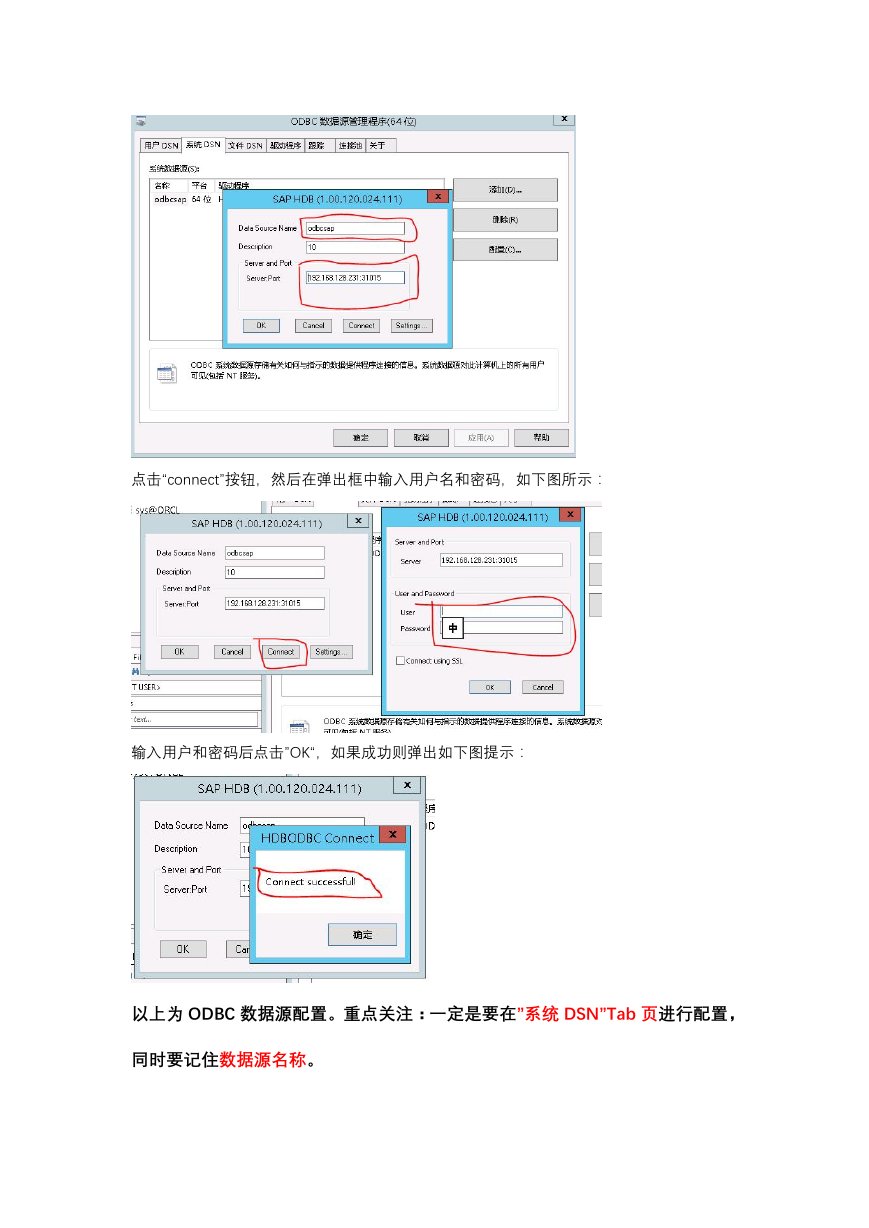
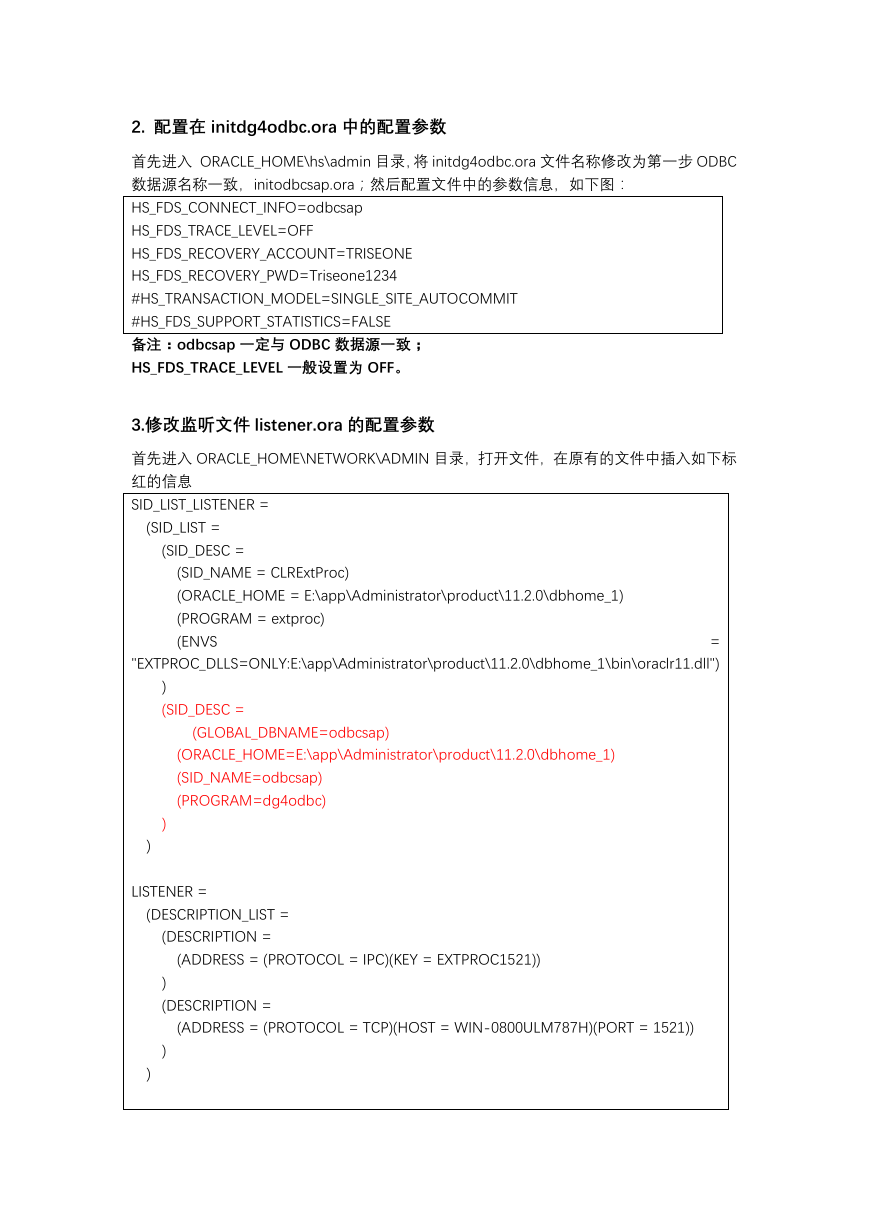




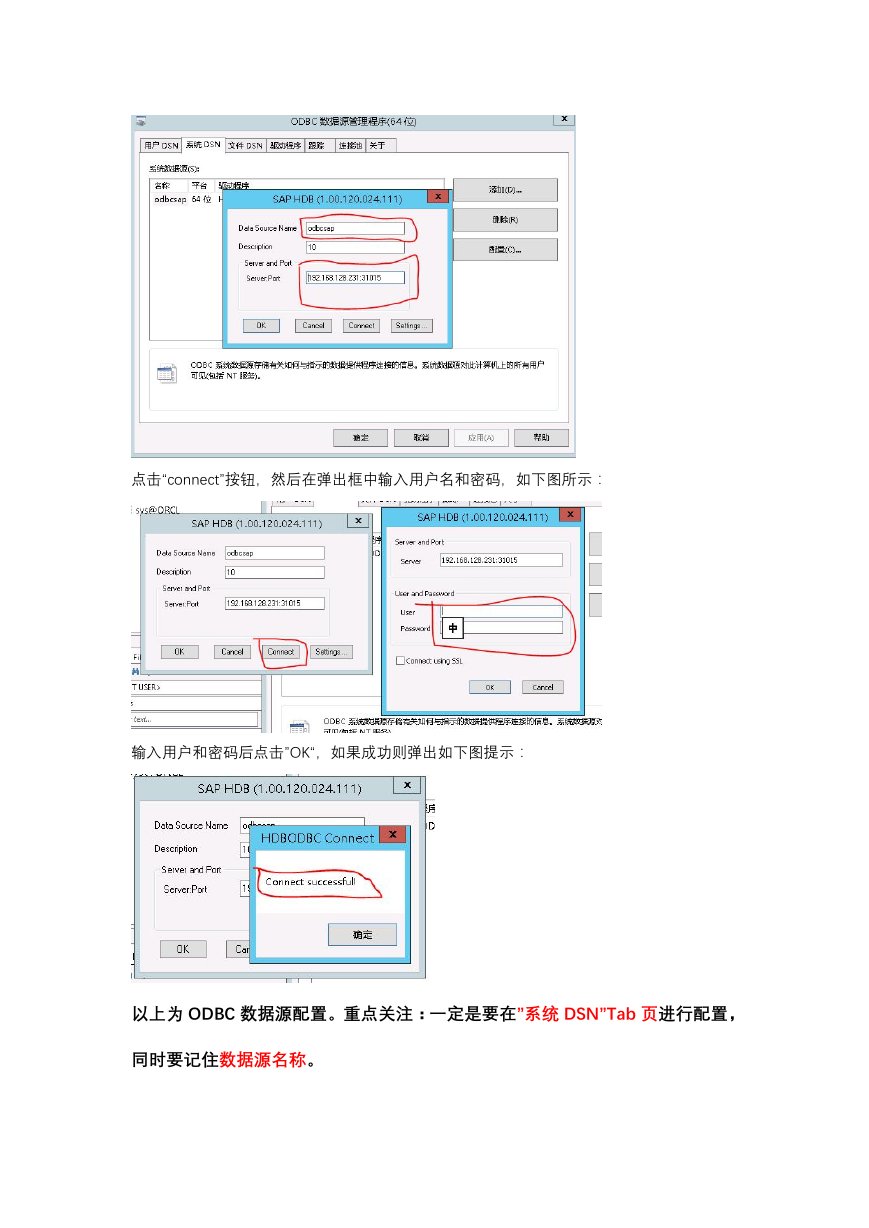
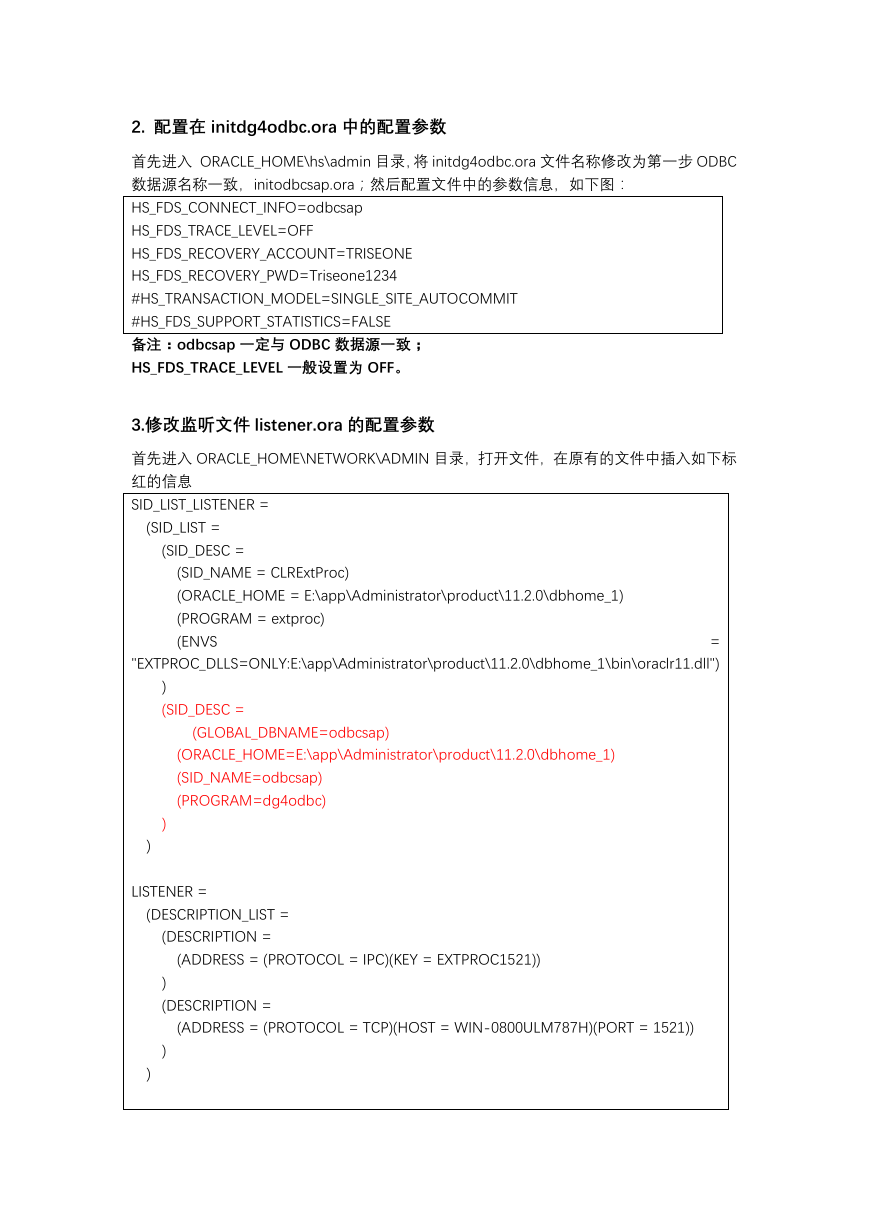


 2023年江西萍乡中考道德与法治真题及答案.doc
2023年江西萍乡中考道德与法治真题及答案.doc 2012年重庆南川中考生物真题及答案.doc
2012年重庆南川中考生物真题及答案.doc 2013年江西师范大学地理学综合及文艺理论基础考研真题.doc
2013年江西师范大学地理学综合及文艺理论基础考研真题.doc 2020年四川甘孜小升初语文真题及答案I卷.doc
2020年四川甘孜小升初语文真题及答案I卷.doc 2020年注册岩土工程师专业基础考试真题及答案.doc
2020年注册岩土工程师专业基础考试真题及答案.doc 2023-2024学年福建省厦门市九年级上学期数学月考试题及答案.doc
2023-2024学年福建省厦门市九年级上学期数学月考试题及答案.doc 2021-2022学年辽宁省沈阳市大东区九年级上学期语文期末试题及答案.doc
2021-2022学年辽宁省沈阳市大东区九年级上学期语文期末试题及答案.doc 2022-2023学年北京东城区初三第一学期物理期末试卷及答案.doc
2022-2023学年北京东城区初三第一学期物理期末试卷及答案.doc 2018上半年江西教师资格初中地理学科知识与教学能力真题及答案.doc
2018上半年江西教师资格初中地理学科知识与教学能力真题及答案.doc 2012年河北国家公务员申论考试真题及答案-省级.doc
2012年河北国家公务员申论考试真题及答案-省级.doc 2020-2021学年江苏省扬州市江都区邵樊片九年级上学期数学第一次质量检测试题及答案.doc
2020-2021学年江苏省扬州市江都区邵樊片九年级上学期数学第一次质量检测试题及答案.doc 2022下半年黑龙江教师资格证中学综合素质真题及答案.doc
2022下半年黑龙江教师资格证中学综合素质真题及答案.doc